Page 1
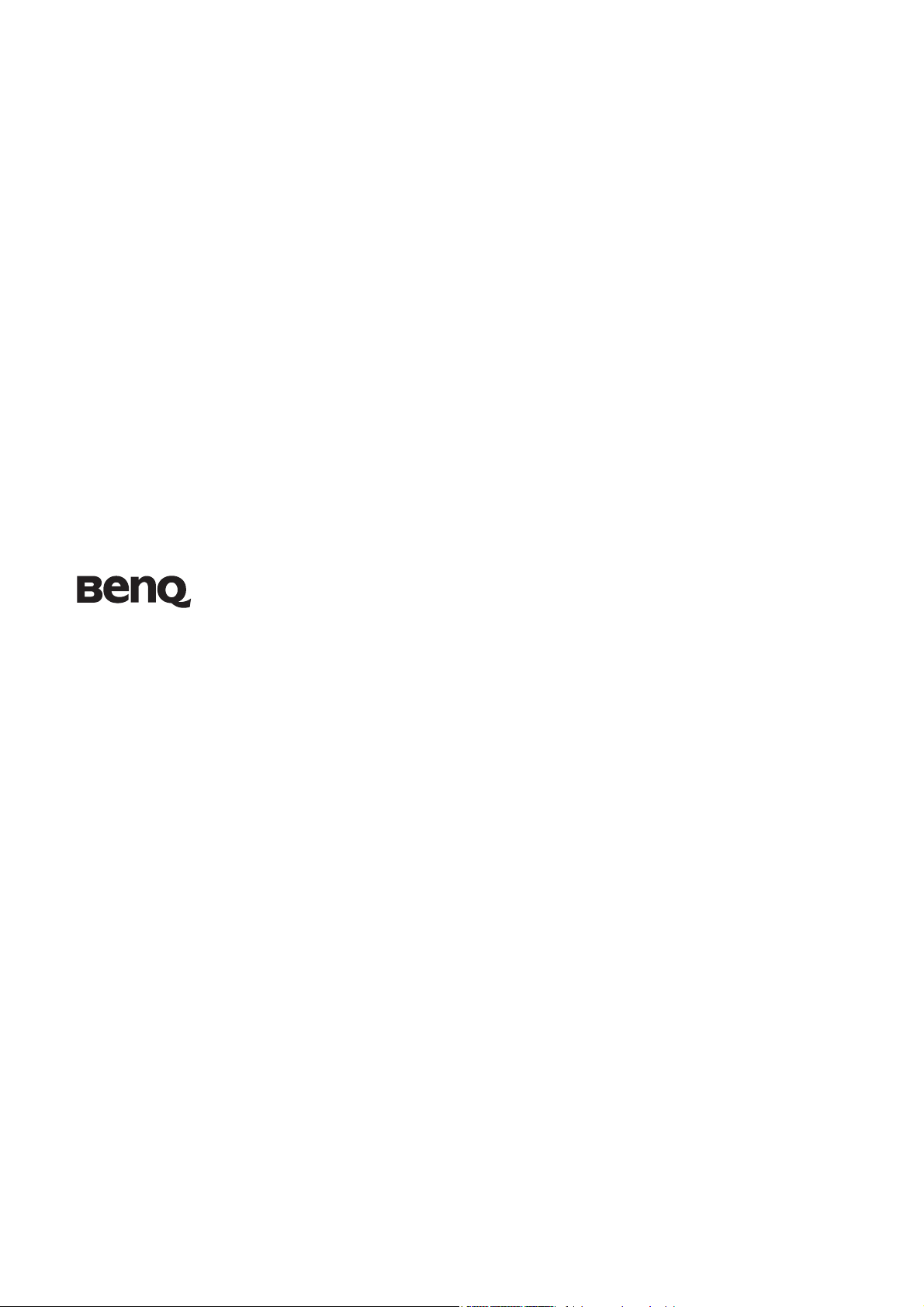
Lcd-scherm
Gebruikershandleiding
E900HD/E900HDA
E900HDP/E900HDAP
E2200HD/E2200HDA
M2200HD
M2400HD/E2400HD
Welkom
Page 2
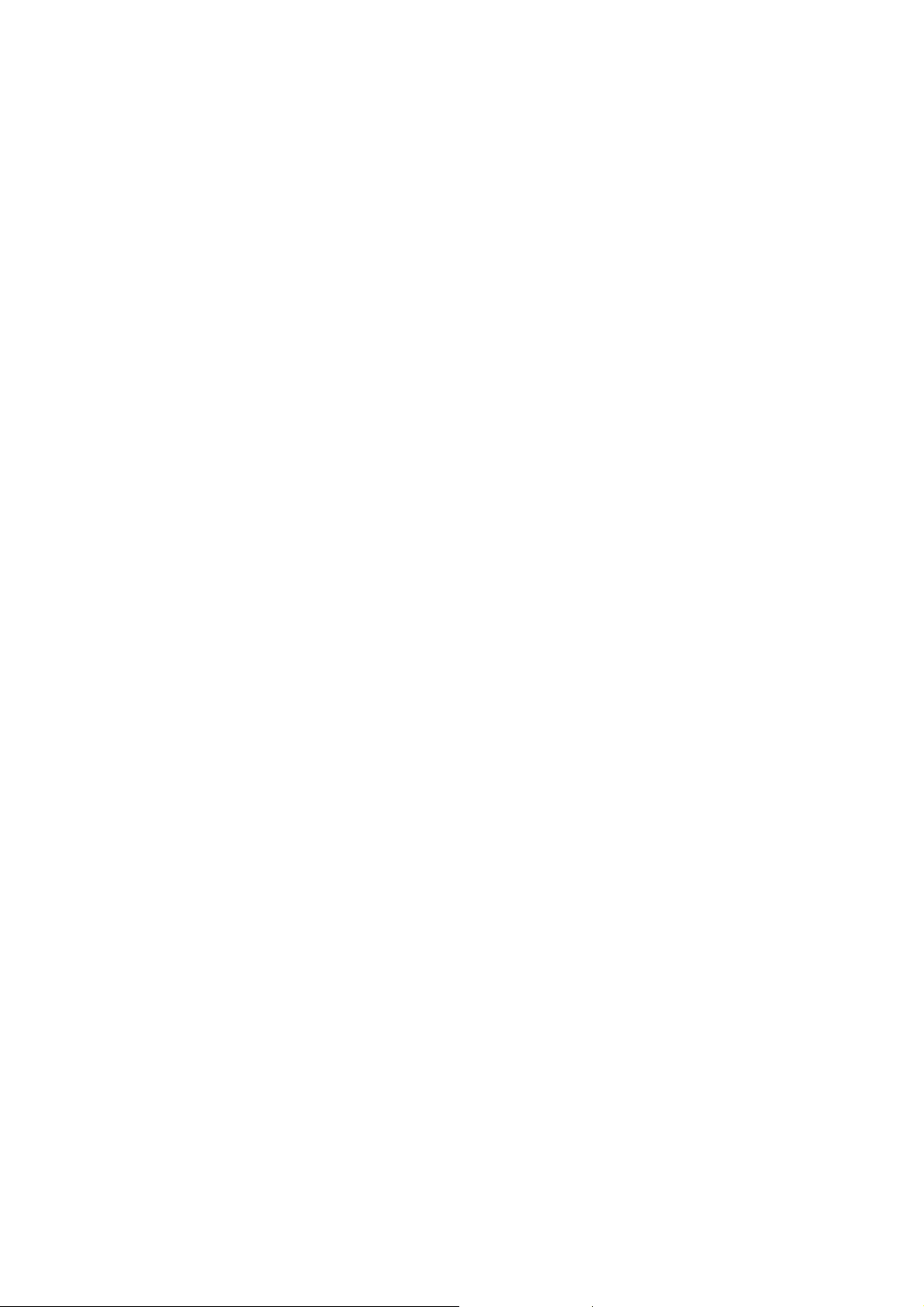
Copyright
Copyright © 2009 BenQ Corporation. Alle rechten voorbehouden. Niets uit deze documentatie
mag zonder de voorafgaande schriftelijke toestemming van BenQ Corporation worden
gereproduceerd, uitgezonden, overgezet, opgeslagen in een gegevensopvraagsysteem of vertaald
naar welke taal of computertaal dan ook, in welke vorm of op welke wijze dan ook, hetzij
elektronisch, mechanisch, magnetisch, optisch, chemisch, handmatig of op andere wijze.
Disclaimer
BenQ Corporation aanvaardt geen aansprakelijkheid en verleent geen garanties, hetzij
nadrukkelijk of stilzwijgend, met betrekking tot de inhoud van deze documentatie en aanvaardt
geen enkele impliciete aansprakelijkheid ten aanzien van verkoopbaarheid of geschiktheid voor
enig bepaald doel. Daarnaast behoudt BenQ Corporation zich het recht voor deze publicatie te
wijzigen en periodiek wijzigingen in de inhoud aan te brengen zonder de verplichting van BenQ
Corporation om enige persoon op de hoogte te brengen van dergelijke revisies of wijzigingen.
Voor de beste prestaties en een lange levensduur van uw monitor adviseren wij u deze veiligheidsinstructies op te volgen
Netspanningsveiligheid
• De netstekker isoleert dit apparaat van de netspanning.
• Voor dit apparaat fungeert het netsnoer als netspanningsschakelaar. Het stopcontact dient
zich in de buurt van het apparaat te bevinden en gemakkelijk toegankelijk te zijn.
• Zorg ervoor dat de gegevens van de netspanning overeenkomen met de gegevens op het
identificatieplaatje. Bent u er niet zeker van welke soort netspanning beschikbaar is, neem dan
contact op met uw dealer of uw energieleverancier.
• Een goedgekeurde stroomkabel, groter of gelijk aan H03VV-F of H05VV-F, 2G of 3G,
0,75mm2 moet worden gebruikt.
Onderhoud en reiniging
• Reinigen. Haal de stekker van de monitor altijd uit het stopcontact voordat u het apparaat
gaat reinigen. Reinig het oppervlak van de LCD monitor met een niet-pluizende, zachte doek.
Vermijd het gebruik van vloeibare reinigingsmiddelen, reinigingsmiddelen in spuitbussen of
glasreinigers.
• De sleuven en openingen aan de achterzijde en de bovenkant van de behuizing zijn voor
ventilatie bedoeld. Zorg ervoor dat deze niet bedekt of afgesloten worden. Plaats uw monitor
nooit in de buurt van of op een verwarming of andere warmtebron. Bouw het product niet in
tenzij er een deugdelijke ventilatie aanwezig is.
• Plaats geen voorwerpen in en/of mors geen water of andere vloeistoffen op dit product.
Service
• Probeer dit product niet zelf te repareren. Door het openen of verwijderen van de behuizing
kunt u blootgesteld worden aan gevaarlijke spanningen of andere risico's. Wanneer er sprake
is van enig hierboven vermeld verkeerd gebruik of van een ander ongeluk zoals het vallen of
het verkeerd behandelen van het product, neem dan contact op met een geautoriseerd service
center.
2
Page 3
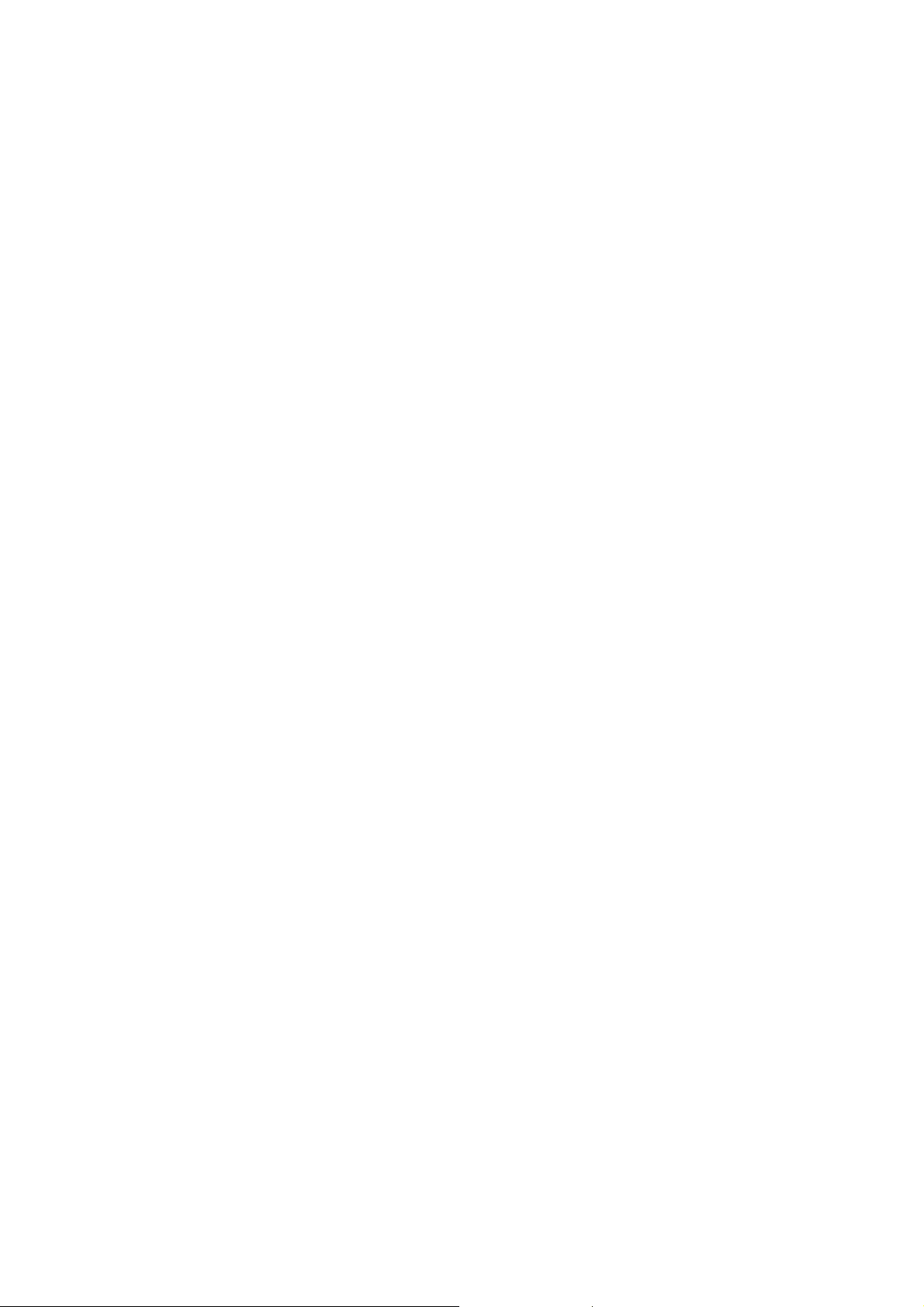
Inhoudsopgave
Copyright .............................................................................................................................. 2
Disclaimer ............................................................................................................................. 2
Voor u begint ........................................................................................................................ 4
Uw monitor leren kennen .................................................................................................... 6
Vooraanzicht ...............................................................................................................6
Achteraanzicht .............................................................................................................6
Installeren van de monitorhardware ................................................................................... 7
Het verwijderen van de monitorvoet .......................................................................11
Haal het uiterste uit uw BenQ monitor ............................................................................ 12
Installatie van de monitor op een nieuwe computer ...............................................13
Aanpassen van de monitor op een bestaande computer .........................................14
Hoe te installeren op Windows Vista systemen .......................................................15
Installatie op Windows XP systemen .......................................................................16
De webcam gebruiken (QEye; alleen voor M2200HD en M2400HD) ...................17
Foto’s maken of video’s opnemen ............................................................................ 18
Beeldoptimalisering ............................................................................................................21
Het aanpassen van de monitor .......................................................................................... 22
Het bediedingspaneel ................................................................................................22
Sneltoetsmodus .........................................................................................................23
Hoofdmenu-modus ..................................................................................................24
Problemen oplossen ........................................................................................................... 35
Veelgestelde vragen (FAQ) .......................................................................................35
Meer hulp nodig? .......................................................................................................36
Page 4
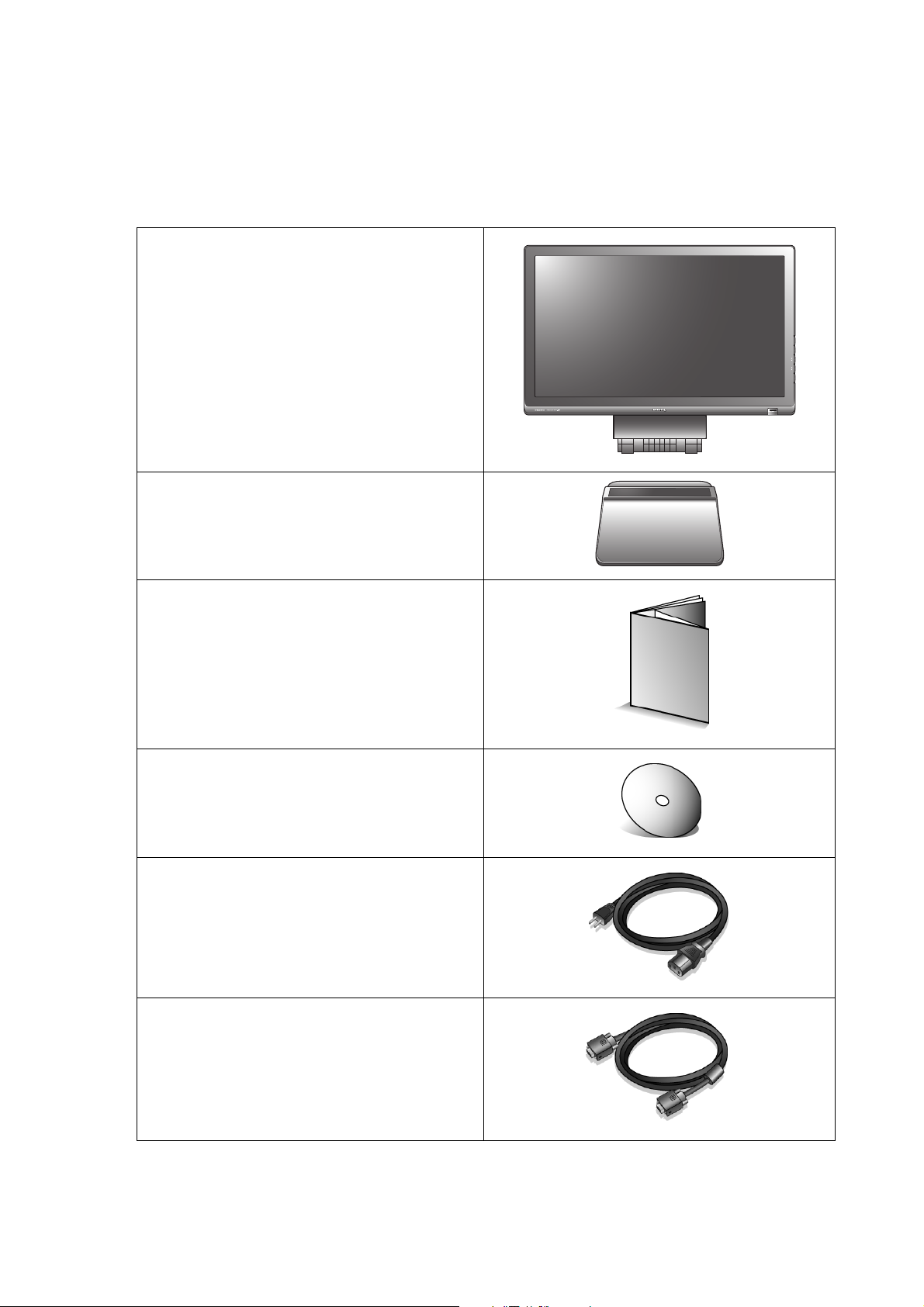
1. Voor u begint
Let er bij het uitpakken op dat u de volgende items ontvangen heeft. Indien een van de items
ontbreekt of beschadigd is, neem dan contact op met uw leverancier waar u het apparaat gekocht
heeft.
BenQ L CD monitor
Monitorstandaard
AUTO MENU ENTER
Beknopte handleiding
CD-rom
Netsnoer
(Beeld kan verschillen per product per
regio)
Videokabel: D-sub
4 Voor u begint
Page 5

Videokabel: DVI-D
(Optionele accessoire voor modellen
met DVI-ingang, wordt apart verkocht)
Videokabel: HDMI
(Optionele accessoire voor modellen
met HDMI-ingang, wordt apart
verkocht)
Audiokabel
Webcam 2.0M
(Alleen voor model M2200HD en
M2400HD)
Usb-kabel
(Alleen voor model M2200HD en
M2400HD)
Bewaar de doos en het verpakkingsmateriaal voor het geval dat u de monitor later nog eens moet
vervoeren. Het piepschuim is ideaal als bescherming tijdens het transport.
5 Voor u begint
Page 6
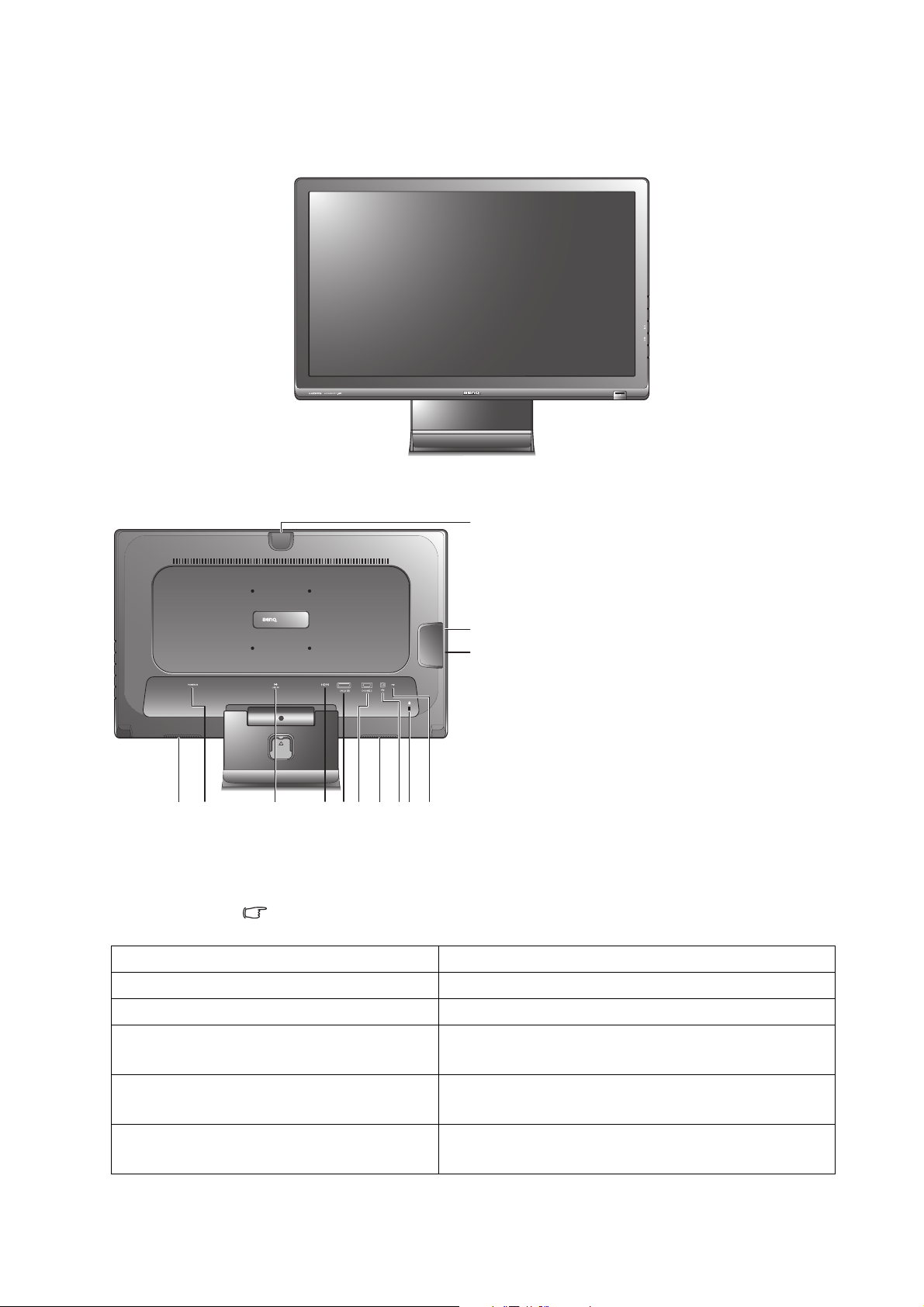
2. Uw monitor leren kennen
Vooraanzicht
Achteraanzicht
1 162 7 9
3 4 5 8
AUTO MENU ENTER
12
1. Luidsprekers
2. Stroomingang
3. Lijn-in
4. HDMI-aansluiting
5. DVI-D-aansluiting
6. D-sub-aansluiting
11
7. Usb-poort (Alleen voor model M2200HD
10
en M2400HD)
8. Blokkeringstoets
9. Usb-poort (alleen M2200HD)
10. Usb-poort x 2 (Alleen voor model
M2200HD en M2400HD)
11. Koptelefoonaansluiting
12. Usb-poort (Alleen voor model M2200HD
en M2400HD)
Bovenstaande afbeelding kan per model verschillen.
Lcd-model Beschikbare aansluitingen
E900HDA, E900HDAP, E2200HDA D-sub, lijn-in, koptelefoonaansluiting
E900HD, E900HDP D-sub, DVI-D, lijn-in, koptelefoonaansluiting
E2200HD, E2400HD D-sub, DVI-D, HDMI, lijn-in,
koptelefoonaansluiting
M2200HD D-sub, DVI-D, HDMI, lijn-in,
koptelefoonaansluiting, usb-poort x4
M2400HD D-sub, DVI-D, HDMI, lijn-in,
koptelefoonaansluiting, usb-poort x3
6 Uw monitor leren kennen
Page 7
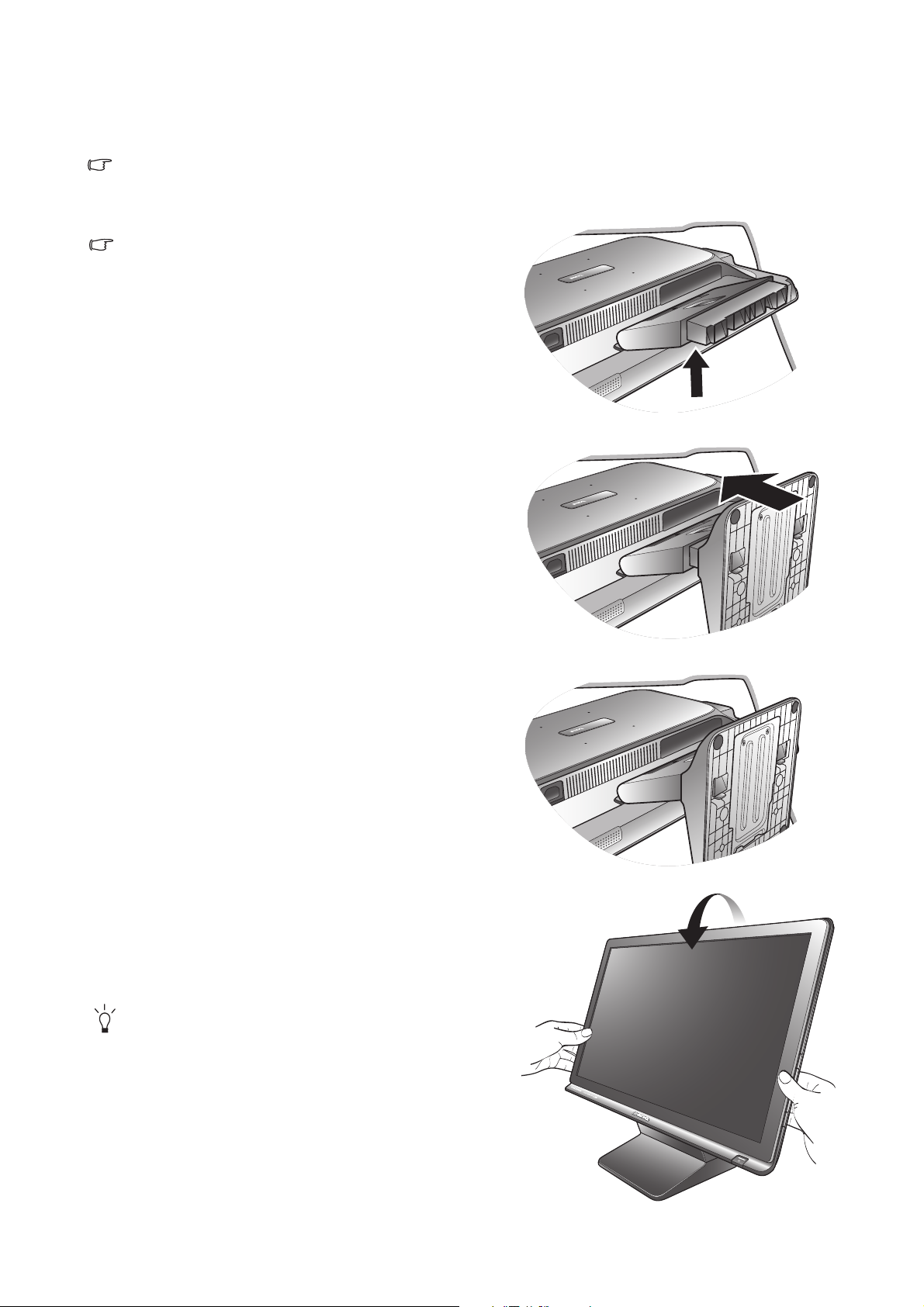
3. Installeren van de monitorhardware
-5O ~ +20
O
Als uw computer ingeschakeld is, schakel deze dan uit voordat u verder gaat.
Steek de stekker niet in het stopcontact of schakel de monitor niet in totdat u gevraagd wordt dit te doen.
1. Bevestigen van de monitorvoet.
Let er a.u.b. op dat u de monitor niet beschadigt. Door het
plaatsen van het schermoppervlak op een voorwerp zoals
een nietmachine of een muis kan het glas breken en het
LCD-substraat beschadigd raken waardoor uw garantie
vervalt. Het over uw tafel of bureau schuiven of schuren
van de monitor kan leiden tot krassen of beschadigingen
van de behuizing of bedieningselementen.
Maak voldoende ruimte vrij op uw bureau of tafel en
plaats hierop ter bescherming bijvoorbeeld de
verpakkingszak van de monitor. Dit om de monitor en het
scherm te beschermen.
Plaats de monitor met het scherm naar onder wijzend op
het vlakke schone en beschermende oppervlak.
Trek de monitorarm omhoog terwijl u de monitor stevig
tegen het bureau houdt.
Positioneer het uiteinde van de monitorarm in de socket
van de monitorvoet en druk beiden vervolgens in elkaar
tot deze op hun plaats vast klikken.
Controleer of beide onderdelen stevig met elkaar
verbonden zijn door deze zachtjes los proberen te trekken.
Til de monitor voorzichtig op, draai hem om en plaats de
monitor rechtop met zijn voet op een vlak en gelijkmatig
oppervlak.
-5O ~ +20
O
Plaats de monitor en stel de hoek van het beeldscherm
zodanig in dat u ongewenste reflecties van andere
lichtbronnen tot een minimum beperkt.
7 Installeren van de monitorhardware
Page 8
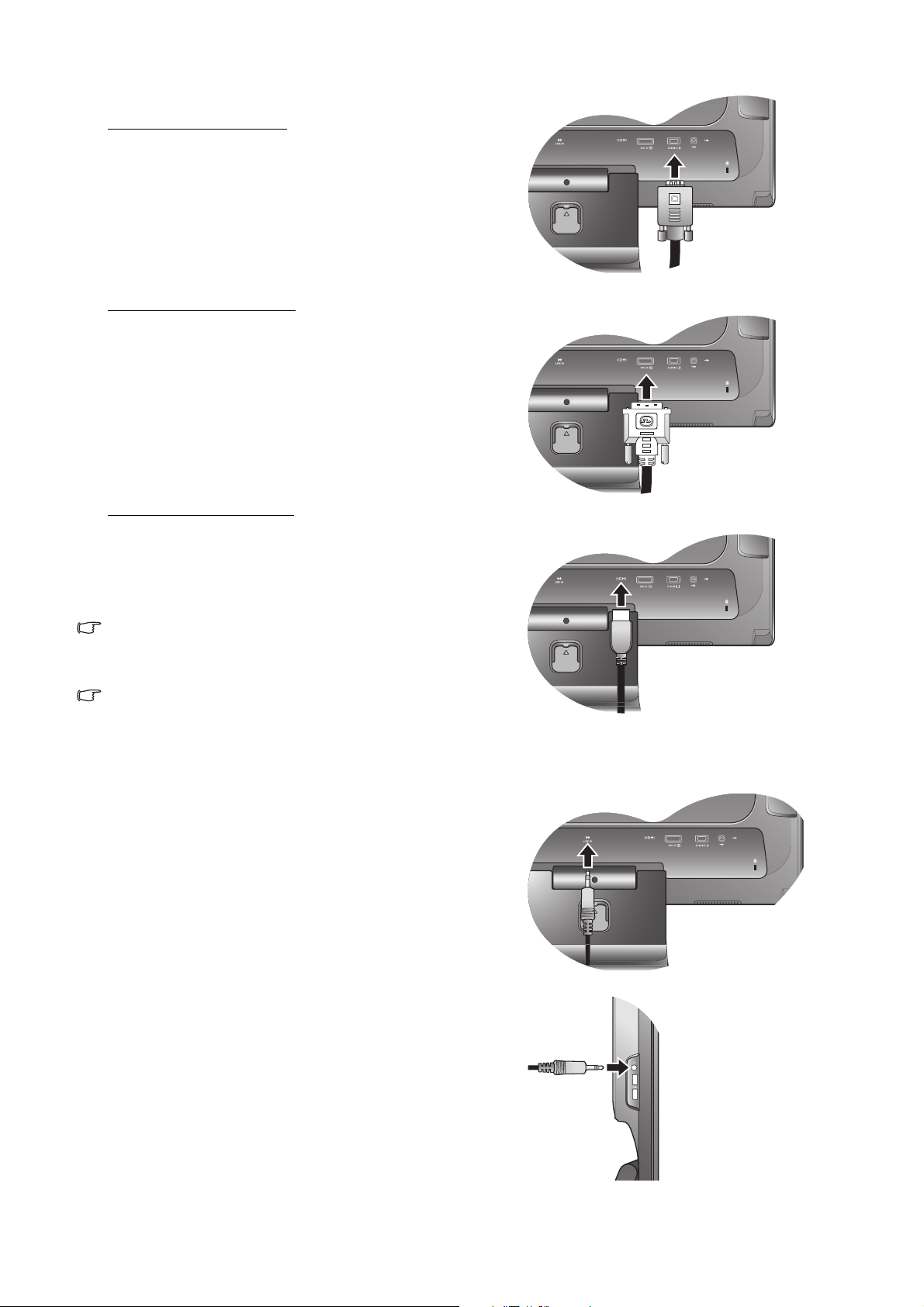
2. Sluit de pc-videokabel aan
De d-sub-kabel aansluiten
Sluit de stekker van de d-sub-kabel (het uiteinde zonder
het filter) aan op de videoaansluiting van de monitor.
Sluit het andere uiteind van de kabel (het uiteinde met het
filter) aan op de videoaansluiting van de computer.
Draai alle schroeven vast zodat de stekkers niet per
ongeluk kunnen losschieten.
De DVI-D-kabel aansluiten
Sluit de stekker van de DVI-D-kabel (het uiteinde zonder
het filter) aan op de videoaansluiting van de monitor.
Sluit het andere uiteind van de kabel (het uiteinde met het
filter) aan op de videoaansluiting van de computer.
Draai de op de connectoren aanwezige schroeven vast om
te voorkomen dat de connectoren tijdens het gebruik per
ongeluk losraken.
De HDMI-kabel aansluiten
Sluit de stekker van de HDMI-kabel aan op de
videoaansluiting van de monitor. Sluit het andere uiteinde
van de kabel aan op de videoaansluiting van de computer.
De bijgesloten videokabel en de aansluitingen in de
afbeeldingen aan de rechterzijde kunnen per lcd-scherm
verschillen.
DVI-D is alleen beschikbaar op de modellen E900HD,
E900HDP, M2200HD, E2200HD, M2400HD en
E2400HD. HDMI is alleen beschikbaar op de modellen
M2200HD, E2200HD, M2400HD en E2400HD.
3. Sluit de audiokabel aan. (optie)
Sluit de audiokabel aan op de aansluiting op de
achterkant van de monitor en op de audio-uitgang van de
computer.
U kunt een koptelefoon aansluiten op de betreffende
aansluiting aan de linkerzijde van de monitor. Zie de
afbeelding rechts.
8 Installeren van de monitorhardware
Page 9

4. Usb-apparaten aansluiten.
(Alleen voor model M2200HD en M2400HD)
Sluit de usb-kabel aan op pc en monitor.
Sluit de usb-kabel aan op de computer (voor overdracht
van gegevens en video’s) voordat u de usb-hub en
webcam inschakelt (Alleen voor model M2200HD en
M2400HD).
Op de M2200HD kunt u een ander usb-apparaat
aansluiten op de usb-aansluiting aan de achterzijde van de
monitor. Zie de afbeelding rechts
U kunt nog 2 extra usb-apparaten aansluiten op de
usb-aansluitingen aan de linkerzijde van de monitor. Zie
de afbeelding rechts.
5. De webcam aansluiten op de monitor.
(Alleen voor model M2200HD en M2400HD)
Steek de usb-stekker van de webcam in de bovenste
usb-aansluiting van de monitor.
Sluit de usb-kabel aan op de computer (voor overdracht
van gegevens en video’s) voordat u de usb-hub en
webcam inschakelt (Alleen voor model M2200HD en
M2400HD).
6. Verbind de voedingskabel met de monitor.
Steek het ene uiteinde van de voedingskabel in de
aansluiting ’POWER IN’ aan de achterzijde van de
monitor. Verbind het andere uiteinde nu nog niet.
9 Installeren van de monitorhardware
Page 10
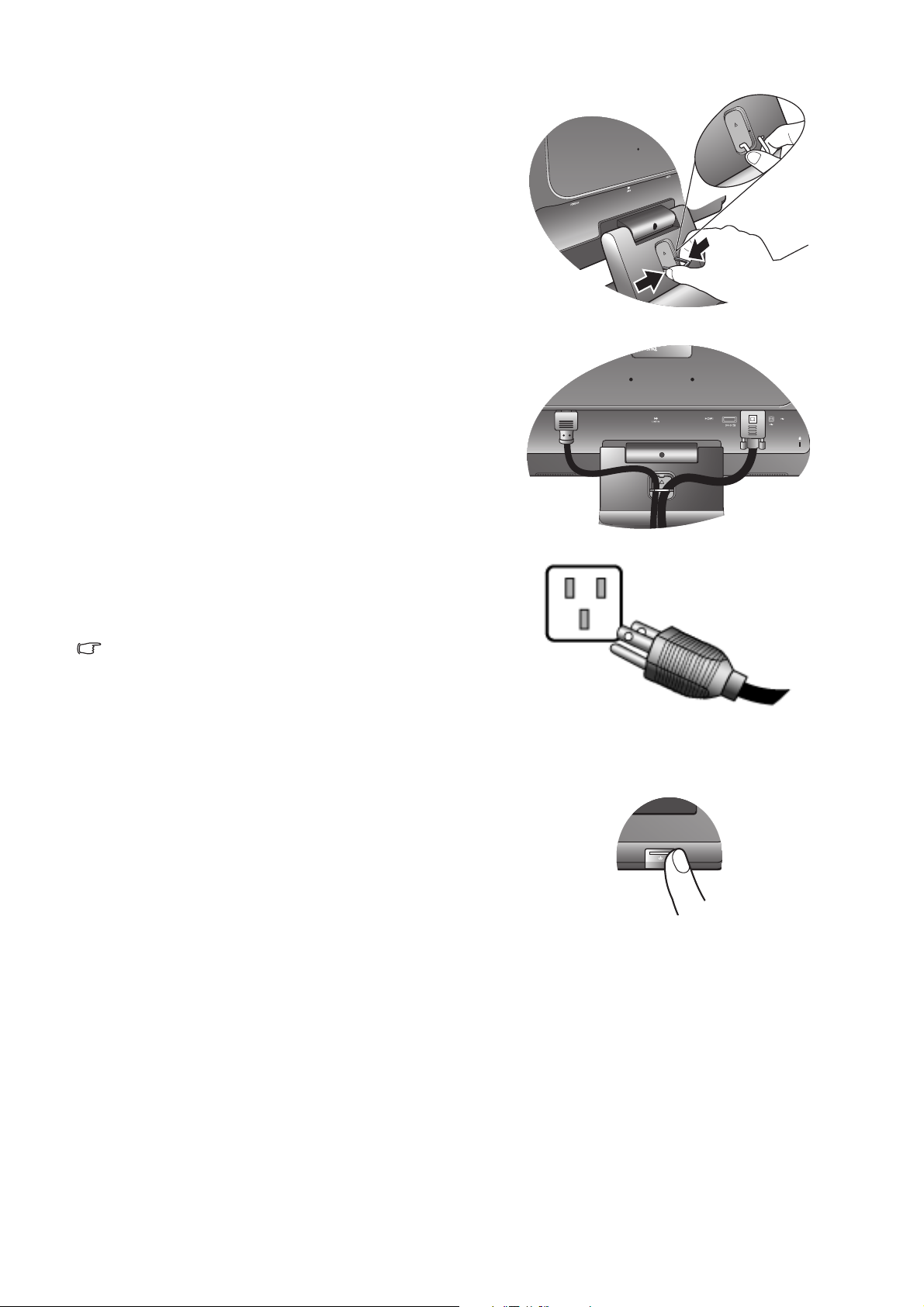
7. Leid de kabels via de kabelclip.
Verwijder de kabelclip door de clip naar binnen te knijpen
zoals in de afbeelding weergegeven.
Neem de kabels bij elkaar en plaats de clip erover om de
kabels netjes op hun plek te houden achter de
monitorvoet.
8. Het aansluiten en inschakelen van de netspanning.
Steek het andere uiteinde van de voedingskabel in een
stopcontact.
Beeld kan verschillen per product per regio.
Schakel de monitor in door op power aan de voorzijde
van de monitor te drukken.
Zet nu ook de computer aan en volg de instructies op in
paragraaf 4:
op pagina 12
"Haal het uiterste uit uw BenQ monitor"
om de monitorsoftware te installeren.
10 Installeren van de monitorhardware
Page 11
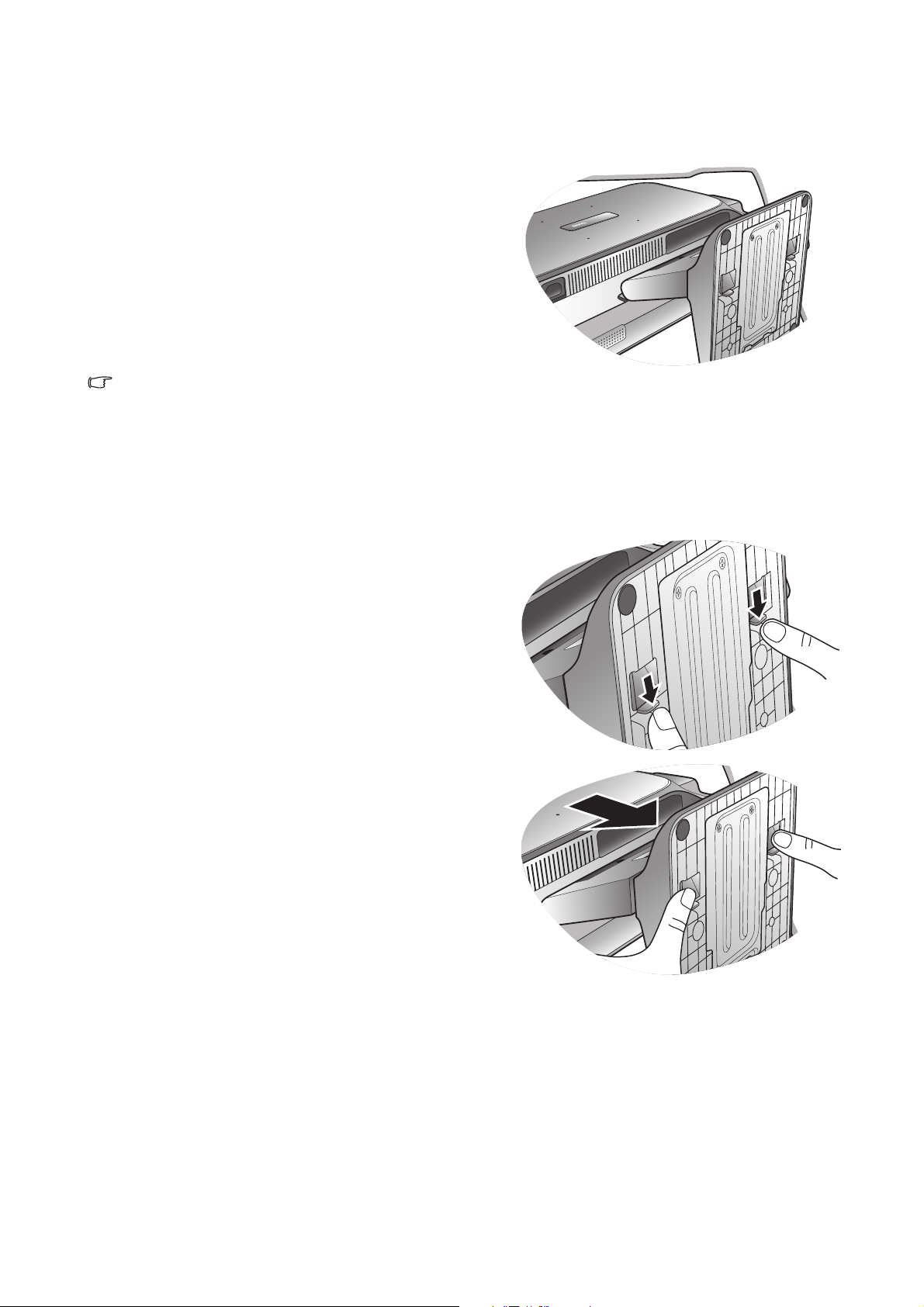
Het verwijderen van de monitorvoet
1. Voorbereidingen voor monitor en bureaublad/tafel.
Schakel de monitor uit en verwijder de voedingskabel uit
het stopcontact voordat u de voedingskabel uit de
monitor neemt. Schakel de computer uit voordat u de
signaalkabel loskoppelt.
Voordat u de monitor met het scherm naar beneden
gericht op uw bureau of tafel plaatst dient u eerst
voldoende ruimte te maken en ter bescherming
bijvoorbeeld een handdoek neer te leggen. Dit om de
monitor en het scherm te beschermen.
Let er a.u.b. op dat u de monitor niet beschadigt. Door het
plaatsen van het schermoppervlak op een voorwerp zoals
een nietmachine of een muis kan het glas breken en het
LCD-substraat beschadigd raken waardoor uw garantie
vervalt. Het over uw tafel of bureau schuiven of schuren
van de monitor kan leiden tot krassen of beschadigingen
van de behuizing of bedieningselementen.
2. Duw op de klemmen om de monitorbasis van de
monitorstandaardarm los te maken.
11 Installeren van de monitorhardware
Page 12

4. Haal het uiterste uit uw BenQ monitor
Om het uiterste uit uw nieuwe BenQ kleuren LCD flatscreenmonitor te halen, dient u het BenQ
LCD Monitor stuurprogramma te installeren. Dat vindt u op de BenQ LCD Monitor cd-rom.
De te volgen procedure voor een succesvolle installatie van het BenQ LCD Monitor
stuurprogramma wordt bepaald door de omstandigheden onder welke u uw BenQ LCD Monitor
wilt aansluiten en installeren. Deze omstandigheden hebben betrekking op welke versie van
Microsoft Windows u gebruikt, of u de monitor aansluit en de software installeert op een nieuwe
computer (zonder bestaand monitor stuurprogramma), of dat u een bestaande computer (waarop
een monitor stuurprogramma geïnstalleerd is) van een nieuwe monitor voorziet.
Windows zal echter in beide gevallen, zodra u de eerstvolgende keer uw computer inschakelt
(nadat u de monitor met uw computer verbonden heeft), automatisch de nieuwe (of andere)
hardware herkennen en de Nieuwe hardware gevonden wizard opstarten.
Volg de instructies van de wizard totdat deze vraagt om een monitormodel te selecteren. Klik op
dat moment op de Disk beschikbaar knop, plaats de BenQ LCD Monitor cd-rom en selecteer het
juiste monitormodel. Meer details en stap-voor-stap instructies voor zowel een nieuwe computer
(automatisch) als het aanpassen van een bestaande computer volgen. Zie:
• "Installatie van de monitor op een nieuwe computer" op pagina 13.
• "Aanpassen van de monitor op een bestaande computer" op pagina 14.
Als u een gebruikersnaam en paswoord nodig heeft om op uw Windows computer in te loggen, moet u als
systeembeheerder of als lid van de systeembeheerdersgroep ingelogd zijn om het monitor
stuurprogramma te kunnen installeren. Bovendien, als uw computer met een netwerk verbonden is dat
voorzien is van toegangsbeveiliging, is het mogelijk dat de netwerkinstellingen het u verhinderen de
software op uw computer te installeren.
12 Haal het uiterste uit uw BenQ monitor
Page 13

Installatie van de monitor op een nieuwe computer
De volgende instructies beschrijven de procedure voor het selecteren en installeren van het BenQ
LCD Monitor stuurprogramma op een nieuwe computer waarop nooit tevoren een monitor
stuurprogramma geïnstalleerd is geweest. Deze instructies zijn uitsluitend van toepassing op een
computer die nooit eerder gebruikt is en waarop de BenQ LCD Monitor de allereerste monitor is
die op deze computer wordt aangesloten.
Als u de BenQ LCD Monitor aansluit op een bestaande computer waarop al eerder een andere monitor
aangesloten is geweest (en waarop reeds een monitor stuurprogramma geïnstalleerd is), moet u de
volgende instructies overslaan. In plaats daarvan moet u de instructies volgen voor - Aanpassen van de
monitor op een bestaande computer -.
1. Volg de instructies in "Installeren van de monitorhardware" op pagina 7.
Zodra Windows opgestart is, wordt de nieuwe monitor automatisch gedetecteerd en zal de Nieuwe
hardware gevonden wizard opstarten. Volg de wizard totdat de optie Hardware Stuurprogramma
Installeren verschijnt.
2. Plaats de BenQ LCD Monitor cd-rom in een cd-loopwerk van de computer.
3. Selecteer optie Geschikte driver voor mijn apparaat zoeken, en klik op Vo l g e nd e .
4. Selecteer de optie cd-rom drives (vinkje bij alle overige opties verwijderen) en klik op
Vo l g en d e .
5. Controleer of de wizard de juiste naam voor uw monitor heeft gekozen en klik op Vo lg e n d e .
6. Klik op Einde.
7. Start de computer opnieuw op.
13 Haal het uiterste uit uw BenQ monitor
Page 14

Aanpassen van de monitor op een bestaande computer
De volgende instructies beschrijven de procedure voor het handmatig aanpassen van een bestaand
monitor stuurprogramma op uw Microsoft Windows computer. De instructies zijn momenteel als
compatibel getest (en uitsluitend geadviseerd) voor Windows XP en Windows Vista
besturingssystemen.
Het is goed mogelijk dat het BenQ LCD Monitor stuurprogramma voor uw model uitstekend werkt met
andere versies van Windows, echter, op het moment dat deze handleiding samengesteld werd, heeft
BenQ dit stuurprogramma niet getest op andere Windows versies en kan daarom de goede werking ervan
op dergelijke systemen niet garanderen.
Het installeren van een monitor stuurprogramma omvat het selecteren van een geschikt
informatiebestand (.inf) op de BenQ LCD Monitor cd-rom voor het specifieke monitormodel dat
u aangesloten heeft en het laat Windows de overeenkomstige stuurprogrammabestanden vanaf de
cd installeren. U hoeft het proces alleen maar in de juiste richting te sturen. Windows heeft een
speciale Wizard om deze taak automatisch uit te voeren en u tijdens het proces van
bestandsselectie en installatie te begeleiden.
Zie:
• "Hoe te installeren op Windows Vista systemen" op pagina 15.
• "Installatie op Windows XP systemen" op pagina 16.
14 Haal het uiterste uit uw BenQ monitor
Page 15

Hoe te installeren op Windows Vista systemen
1. Open Display Settings (Beeldscherminstellingen).
Klik met de rechter muisknop op het bureaublad en selecteer Personalize (Personaliseren) uit het
menu.
Kies Display Settings (Beeldscherminstellingen) in het venster Personalize appearance and sounds
(Uiterlijk en geluiden personaliseren).
Het venster Display Settings (Beeldscherminstellingen) verschijnt.
2. Klik op de knop Advanced Settings (Geavanceerde instellingen).
Het venster Generic PnP Monitor Properties (Algemene PnP beeldschermeigenschappen) wordt
weergegeven.
3. Klik op het tabblad Monitor (Beeldscherm) en op de knop Properties (Eigenschappen).
4. Klik op Continue (Doorgaan) in het venster User Account Control
(Gebruikersaccountbeheer).
5. Klik op het tabblad Driver (stuurprogramma) en op de knop Update Driver
(stuurprogramma updaten).
6. Plaats de BenQ lcd-monitor cd-rom in een cd-station op de computer.
7. Selecteer in het venster Update Driver Software (Stuurprogrammasoftware updaten) de optie
‘Browse my computer for driver software (Op de computer zoeken naar
stuurprogrammasoftware)’.
8. Klik op ‘Browse’ (Bladeren) en ga naar de volgende map: d:\BenQ_LCD\Driver\ (waarbij d
het stationsletter is van het cd-romstation).
De letter waarmee uw cd-loopwerk wordt aangegeven kan, afhankelijk van uw computer, anders zijn dan
in het bovenstaande voorbeeld – het kan zijn ‘D:’ of ‘E:’ of ‘F:’ enz.
9. Kies de juiste map-naam van de monitor uit de lijst met stuurprogramma’s, en klik op ‘Next’
(Volgende).
Hierdoor worden de juiste beeldschermstuurprogramma's naar de computer gekopieerd.
10. Klik op Close (Sluiten).
U hoeft Windows Vista niet opnieuw op te starten, omdat de stuurprogramma's van het BenQ
lcd-scherm onmiddellijk functioneren zonder dat u verder nog iets hoeft te doen.
15 Haal het uiterste uit uw BenQ monitor
Page 16

Installatie op Windows XP systemen
1. Open Eigenschappen voor beeldscherm.
De snelste weg naar Eigenschappen voor beeldscherm is via het Windows bureaublad.
Klik met de rechter muisknop op het bureaublad en selecteer Eigenschappen in het pop-up-menu.
Als alternatief kunt u ook via Configuratiescherm in het Windows menu Eigenschappen voor
beeldscherm komen.
In de Windows XP versie, vindt u Configuratiescherm direct onder Start.
De menukeuzes die weergegeven worden hangen af van het type weergave dat voor uw computer
geselecteerd is.
• Onder Klassieke weergave, klikt u op Start | Configuratiescherm | Beeldscherm.
• Onder Categorieweergave, klikt u op Start | Configuratiescherm | Vor mge vin g e n the ma' s |
De beeldschermresolutie wijzigen.
Het venster Eigenschappen voor Beeldscherm verschijnt.
2. Klik op de tab Instellingen en vervolgens op de knop Geavanceerd.
Het venster Geavanceerde eigenschappen voor Beeldscherm verschijnt.
3. Klik op de tab Beeldscherm en selecteer de ‘Plug and Play Monitor’ uit de lijst.
Wanneer er maar één beeldscherm in de lijst staat, is deze al voor u geselecteerd.
4. Klik op de knop Eigenschappen.
Het venster Eigenschappen voor Beeldscherm verschijnt.
Wanneer de leverancier van het stuurprogramma als BenQ wordt weergegeven en het model
overeenkomt met dat van uw nieuwe monitor, dan is het juiste stuurprogramma reeds geïnstalleerd en
hoeft u verder niets te doen. Sluit het venster Eigenschappen voor Beeldscherm.
Echter, als BenQ niet als de fabrikant wordt weergegeven, of het juiste monitormodel niet getoond
wordt, dient u de volgende instructies verder op te volgen.
5. Klik op de tab Stuurprogramma en vervolgens op de knop Stuurprogramma bijwerken.
De Hardware Update Wizard verschijnt nu. Volg de instructies van de wizard en de onderstaande
stappen:
6. Plaats de BenQ LCD Monitor cd-rom in een cd-loopwerk van de computer waarop u de
monitor heeft aangesloten.
7. Selecteer de optie ‘Installeren van lijst of specifieke lokatie’ en klik op Vo lg e n de .
8. Selecteer de optie ‘Meest geschikte stuurprogramma op deze lokaties zoeken’ en selecteer
tevens ‘Zoek verwijderbare media’, klik vervolgens op Vo l ge n d e .
Wacht nu terwijl de wizard de drives doorzoekt. Wanneer de wizard klaar is met zoeken dient hij het
BenQ stuurprogramma op de cd die bij uw monitor hoort gevonden en geselecteerd te hebben.
9. Kies de juiste naam van de monitor uit de lijst met stuurprogramma’s, en klik op Next
(Volgende).
Nu worden de juiste beeldscherm stuurprogrammabestanden gekopieerd en op uw computer
geïnstalleerd.
10. Klik op Einde.
Hiermee wordt de wizard afgesloten en keert u terug naar het venster Eigenschappen voor
Beeldscherm.
11. Klik op Sluiten, OK, en OK.
Daarmee sluit u het venster Eigenschappen voor Beeldscherm. U hoeft Windows XP niet opnieuw op
te starten omdat het stuurprogramma voor de BenQ LCD Monitor direct functioneert zonder dat u
verder iets hoeft te doen.
16 Haal het uiterste uit uw BenQ monitor
Page 17

De webcam gebruiken (QEye; alleen voor M2200HD en M2400HD)
Het beeldscherm bevat een 2.0 megapixel webcam. Met de webcam kunt u foto’s maken, video’s
opnemen en online chatten.
Voordat u de webcam gebruikt, moet u deze twee programma’s (Magic-i Visual Effects en
WebCam Companion 2) installeren door de betreffende Setup.exe-bestanden te starten. Beide
programma’s staan op de bijgesloten webcam-cd.
WebCam Companion 2 gebruiken
'WebCam Companion 2' bevat vier modules zodat u alles uit uw webcam kunt halen.
• Vastleggen: hiermee kunt u foto’s maken en video’s opnemen met de webcam.
• Monitor: detecteert beweging die zichtbaar is voor de webcam en neemt dit automatisch op.
• Bewerken: hiermee kunt u eerder opgenomen foto’s en video’s verkennen en bewerken.
• Chatten: snel toegang tot diverse berichtprogramma’s die videochats ondersteunen.
Hoofdscherm
Het Hoofdscherm van elke module bevat de volgende pictogrammen en menu’s.
Pictogram Naam Beschrijving
Start Terugkeren naar het Beginscherm om andere
modules te kiezen.
Toont de actuele module. Schakel naar een
andere module door op de pijl te klikken en een
keuzemenu te openen.
E-mail Voegt de geselecteerde bestanden bij aan een
e-mail.
Diashow Speel een diashow af van de geselecteerde
afbeeldingen.
17 Haal het uiterste uit uw BenQ monitor
Page 18

Afdrukken Drukt de geselecteerde afbeeldingen af.
Instellingen Past de vastleginstellingen aan, zoals
bestandsformaat, resolutie, audioapparaten,
videoapparaten, enz.
WebCam
Instellingen
Volledig
scherm
Verbinding
verbreken
Verbinden Maakt verbinding met de webcam.
Hier kunt u de instellingen en eigenschappen
van de webcam weergeven en aanpassen.
Geeft de actuele video of live-voorbeeld weer
op het volledige scherm. U sluit dit af door op
<Esc> te drukken of door op de Sluitknop te
klikken.
Verbreekt de verbinding met de webcam.
Foto’s maken of video’s opnemen
12. Start 'WebCam Companion 2' door te klikken op Start, Alle programma’s, de map van
ArcSoft WebCam Companion 2 en klik vervolgens op WebCam Companion 2.
13. Klik om in het Beginscherm de Vastlegmodule te kiezen.
14. In venster Vastlegvoorbeeld staan de volgende taken.
• Vastleggen: maakt foto’s met de webcam.
• Burst: maakt kort achter elkaar een aantal foto’s. Het aantal foto’s in elke burst kunt u aangeven
bij Instellingen.
• Video opnemen: start met het opnemen van video met de webcam.
Foto- en videobestanden worden standaard opgeslagen in de map WebC am Me di a onder
Documenten.
- De resolutie van de foto is standaard ingesteld op 640 x 480. Klik op Instellingen om de instelling te wijzigen.
- In het miniatuurgebied ziet u een voorbeeld van de gemaakte foto’s.
- Voor meer informatie, zie de hulponderwerpen in WebCam Companion 2. Klik op het Helpmenu en kies
Toepassingshelp of druk op <F1>.
De achtergrond beïnvloedt de beeldhelderheid en lichtniveau en daarmee ook de beeldkwaliteit.
Monitoren
De Monitormodule detecteert beweging voor de webcam en start automatisch met opnemen.
Tegelijkertijd wordt een e-mail of tekstbericht verstuurd. U kunt de foto’s zelfs automatisch naar
een ftp-site uploaden.
1. Start 'WebCam Companion 2'.
18 Haal het uiterste uit uw BenQ monitor
Page 19

2. Klik om in het Beginscherm de Monitormodule te kiezen.
3. Klik in het Monitorvenster op Monitorinstellingen zodat u eerst de instellingen kunt zien en
eventueel wijzigen.
4. Als u klaar bent met de instellingen, klikt u op Monitor starten om het monitoren te starten.
Zodra beweging wordt gedetecteerd, wordt de opname automatisch gestart.
5. Klik op Monitor stoppen als u het monitoren wilt stoppen.
6. Klik op Video opnemen op het tabblad Vas t l eg ge n.
7. Videobestanden worden standaard opgeslagen in de map WebC am Me dia onder
Documenten.
De opgenomen videologs worden opgeslagen in Log Albums.
Videochat
U kunt online chatten door in het Beginscherm op de Chatmodule te klikken. Installeer
vervolgens een van de gratis berichtprogramma’s. Volg de aanwijzingen op het scherm om de
installatie te voltooien.
Magic-i Visual Effects gebruiken
'Magic-i Visual Effects' wordt automatisch gestart met de modules "Vastleggen" en "Chat" van
'WebCam Companion 2'. Gebruik de 'WebCam Companion 2' met 'Magic-i Visual Effects' om de
opname en de videochat te verbeteren. Met behulp van een brede reeks effectsjablonen kunt u
foto’s en videochats leuker en onderhoudender maken.
Belangrijkste kenmerken
• Gezicht volgen : Deze functie detecteert en focust op een gezicht, zodat het gezicht herkend
en gevolgd wordt als het over het scherm beweegt. U kunt deze functie activeren door op het
keuzevak Gezicht volgen te klikken.
• PTZ : Deze functie levert Pan- en Zoomfuncties.
• Effect : Deze functie levert onderhoudende video-effecten. Klik op de pijl naast elke
effectcategorie om alle effecten te zien. Klik vervolgens op het effect dat u wilt gebruiken.
• Lijst : Deze functie voegt een lijstje toe aan het gezicht op het scherm. Klik op de pijl naast
elke lijstcategorie om alle lijsten te zien. Klik vervolgens op de lijst die u wilt gebruiken.
• Thema : Deze functie selecteert het thema dat u wilt toepassen. Als uw gezicht beweegt,
detecteert het programma dit en wordt de rand automatisch aangepast zodat deze bij het gezicht
blijft passen.
• Verbeteren : Deze functie maakt de video helderder.
• Automatisch verbeteren: past automatisch de beeldkwaliteit aan.
• Standaard: herstelt de oorspronkelijke waardes van Helderheid en Contrast.
• Avatar : Hiermee kunt u een avatar kiezen. De avatar volgt elke beweging die u maakt terwijl
u online chat.
19 Haal het uiterste uit uw BenQ monitor
Page 20

Resolutie aanpassen
Als de cpu-prestaties laag zijn, kan onderstaand bericht op het scherm verschijnen.
Verander de standaardresolutie "640 x 480 (VGA)" in een lagere resolutie zodat 'Magic-i Visual
Effects' correct functioneert. U kunt "320 x 240 (QVGA)", "176 x 144 (QCIF)" of "160 x 120
(SQVGA)" kiezen.
20 Haal het uiterste uit uw BenQ monitor
Page 21

5. Beeldoptimalisering
De eenvoudigste manier om een optimaal beeld te krijgen vanaf een analoge (D-Sub) ingang, is
het gebruik van AUTO key functie. Druk op de AUTO key om de instellingen van het scherm
automatisch in te stellen en te optimaliseren.
Als u op de monitor een digitale videobron aansluit via een digitale (DVI of HDMI) kabel, worden
de AUTO-toets en de functie Automatische aanpassing uitgeschakeld, omdat de monitor
automatisch het beste beeld weergeeft.
Controleer, als u de functie van de AUTO key gebruikt, of de aangesloten grafische kaart van de computer
is ingesteld op de standaardresolutie van de monitor.
Indien u dat wilt, kunt u altijd de geometrische instellingen van het scherm handmatig wijzigen
door middel van de toetsen op de monitor. Om u hierbij te helpen, heeft BenQ een schermtest
hulpprogramma gemaakt waarmee u onder meer op beeldkleur en grijswaarden kunt controleren.
1. Start het testprogramma auto.exe van de cd-rom. U kunt het programma eventueel ook via
het bureaublad van uw computer opstarten. Wij raden u echter aan om auto.exe te gebruiken.
Zodra u auto.exe opstart, verschijnt er een testpatroon.
2. Druk op de AUTO-toets op de monitor.
3. Druk op de MENU toets om in het monitor On-Screen-Display (OSD) menu te komen.
4. Gebruik de knoppen of om SCHERM te selecteren en druk op de ENTER knop om
het menu te openen.
5. Wanneer u een verticale ruis ziet (als een gordijn effect-glinstering van verticale lijnen), druk
dan op de of toets om Pixelklok te selecteren en druk vervolgens op de ENTER toets.
Druk daarna op de of toets om de monitor in te stellen totdat de ruis verdwenen is.
6. Wanneer u een horizontale ruis ziet, druk dan op de of toets om Fase te selecteren en
druk vervolgens op de ENTER toets. Druk daarna op de of toets om de monitor in te
stellen totdat de ruis verdwenen is.
21 Beeldoptimalisering
Page 22

6. Het aanpassen van de monitor
AUTO MENU ENTER
Het bediedingspaneel
1
2
3
4
5
6
1. “AUTO” toets : Automatische instelling van verticale positie, fase, horizontale positie en
pixelfrequentie.
2. “MENU” toets: Activeert het hoofdmenu van de OSD en keert terug naar het vorige menu of
sluit de OSD.
3. /volumetoets: Om omhoog te navigeren of een waarde te verhogen. Deze toets is tevens de
sneltoets voor Volume.
4. /modustoets: Om omlaag te navigeren of een waarde te verlagen. Deze toets is tevens de
sneltoets voor Modus.
5. “ENTER”-toets: Open submenu's en selecteer items. Op modellen met DVI-ingangen, dient
deze toets tevens als sneltoets voor Ingang.
6. “Power”: De monitor in- en uitschakelen.
OSD = On Screen Display (Weergave op het scherm).
De sneltoetsen geven een geleidelijke schaal weer om de waarde van de betreffende instelling aan te
passen, en functioneren alleen als het OSD-menu niet wordt weergegeven. Weergave van sneltoetsen
verschijnt enkele seconden nadat de laatste toets is ingedrukt. Zie "Sneltoetsmodus" op pagina 23.
22 Het aanpassen van de monitor
Page 23

Sneltoetsmodus
De monitortoetsen dienen als sneltoetsen voor directe toegang tot bepaalde functies als het menu
momenteel niet op het scherm te zien is.
Volumesneltoetsen
Druk op de -toets om de
volume-indicatoren weer te geven. Druk op
de -toets om het volume hoger te zetten
of op de -toets om het volume lager te
zetten.
U dempt het geluid door de volumesneltoets
3 seconden ingedrukt te houden. U hervat
het geluid door de volumesneltoets
nogmaals 3 seconden ingedrukt te houden.
Sneltoets Modus
Door een aantal keren op de toets te
drukken schakelt u tussen de 5 modi voor
het hoofdvenster, waaronder Standard
(Standaard), Movie (Film), Dynamics
(Dynamiek), Photo (Foto) en sRGB. De
instelling wordt direct geactiveerd.
Zie ook "Picture Mode (Beeldmodus)" op
pagina 29
.
Ingangsneltoets (Niet voor modellen met slechts analoge ingang)
Druk op de ENTER-toets om te schakelen
tussen de verschillende pc-videosignalen die
op de monitor kunnen zijn aangesloten.
De instelling wordt direct geactiveerd.
Zie ook "Input (Ingangen)" op pagina 32.
23 Het aanpassen van de monitor
Page 24

Hoofdmenu-modus
U kunt de OSD (On Screen Display) menu gebruiken om alle instellingen van de monitor aan te
passen.
Druk op de MENU-toets om het volgende hoofdmenu van OSD te openen.
1
2
3
4
5
Er zijn vijf hoofdmenu's in de OSD:
1. Display (SCHERM)
2. Picture (BEELD)
3. Picture Advanced (BEELD
GEAVANC.)
4. Audio (AUDIO)
5. System (SYSTEEM)
Gebruik de toetsen (omhoog) of
(omlaag) om een menu-item te markeren,
en druk op de ENTER-toets om de
instellingen van het Menu-item te openen.
De OSD-menutalen kunnen verschillen per regio waar het product wordt geleverd, zie “"Language (Taal)"
op pagina 33” onder “OSD Settings” (OSD-instellingen) voor meer details.
Voor meer informatie over elk menu, zie de volgende pagina's:
• "Menu DISPLAY (SCHERM)" op pagina 25
• "Menu PICTURE (BEELD)" op pagina 27
• "Menu PICTURE ADVANCED (BEELD GEAVANC.)" op pagina 29
• "Audiomenu" op pagina 31
• "Menu SYSTEM (SYSTEEM)" op pagina 32
24 Het aanpassen van de monitor
Page 25

Menu DISPLAY (SCHERM)
1. Druk op de MENU-toets om het hoofdmenu te openen.
2. Druk op de toetsen of om
DISPLAY (SCHERM) te selecteren en druk
op de ENTER-toets om het menu te
openen.
3. Druk op de toetsen of om de
markering te verplaatsen naar een
menu-item en druk vervolgens op de
ENTER-toets om het betreffende item te
selecteren.
4. Druk op de toetsen of om
wijzigingen of selecties te maken.
5. Keer terug naar het vorige menu door op
de MENU-knop te drukken.
Item Functie Handeling Bereik
Auto
Adjustment
(Auto-aanpass
ing)
Optimaliseert automatisch
de scherminstellingen en
past deze toe. De AUTO
key -knop is een ‘sneltoets’
Druk op de ENTER -toets
om deze optie te selecteren
en aanpassingen te maken.
voor deze functie.
Als u op de monitor een
digitale videouitgang
aansluit met een digitale
(DVI of HDMI) kabel,
worden de AUTO-toets
en de functie
Automatische
aanpassing
uitgeschakeld.
25 Het aanpassen van de monitor
Page 26

H. Position
(H. positie)
Past de horizontale positie
van het beeld aan.
0 tot 100
V. Po si ti on
(V. positie)
Pixel Clock
(Pixelklok)
Past de verticale positie
van het beeld aan.
Past de frequentietiming
van de pixelklok aan zodat
deze synchroon loopt met
het videosignaal van de
analoge ingang.
Niet van toepassing op een
digitaal ingangssignaal.
Zie ook:
"Beeldoptimalisering" op
pagina 21
.
Phase (Fase) Past de fasetiming van de
pixelklok aan zodat deze
synchroon loopt met het
videosignaal van de
analoge ingang.
Niet van toepassing op een
digitaal ingangssignaal.
0 tot 100
0 tot 100
Druk op de toetsen of
om de waarde aan te
passen.
0 tot 63
Zie ook:
"Beeldoptimalisering" op
pagina 21
.
26 Het aanpassen van de monitor
Page 27

Menu PICTURE (BEELD)
1. Druk op de MENU-toets om het hoofdmenu te openen.
2. Druk op de toetsen of om
PICTURE (BEELD) te selecteren en druk
op de ENTER-toets om het menu te
openen.
3. Druk op de toetsen of om de
markering te verplaatsen naar een
menu-item en druk vervolgens op de
ENTER-toets om het betreffende item te
selecteren.
4. Druk op de toetsen of om
wijzigingen of selecties te maken.
5. Keer terug naar het vorige menu door op
de MENU-knop te drukken.
Item Functie Handeling Bereik
Brightness
(Helderheid)
Past de balans aan tussen
lichte en donkere tinten.
Druk op de -toets om
de helderheid te verhogen
0 tot 100
en druk op de -toets
De functie kan niet
worden gebruikt als
DynamicContrast is
ingeschakeld.
Contrast Past de mate van verschil
tussen donkerheid en
om de helderheid te
verlagen.
Druk op de -toets om
het contrast te verhogen
0 tot 100
lichtheid aan.
en druk op de -toets
om het contrast te
Sharpness
(Scherpte)
De functie kan niet
worden gebruikt als
DynamicContrast is
ingeschakeld.
Past de duidelijkheid en
zichtbaarheid van de
randen van zaken in het
verlagen.
Druk op de -toets om
de duidelijkheid van het
beeld te verbeteren en
1 tot 5
beeld aan.
druk op de -toets om
het beeld zachter te
maken.
Color (Kleuren) – Druk op ENTER om het meu Color (Kleuren) te openen.
27 Het aanpassen van de monitor
Page 28

Normal (Normaal) Hiermee kunnen video's
en foto's worden
weergegeven met
natuurlijke kleuren. Dit is
de kleur die standaard is
ingesteld.
Bluish
(Blw. Tint)
Reddish
(Rode tint)
User Mode
(Voorkeur)
Past een koele tint toe op
de afbeelding en is
standaard ingesteld op de
standaard witte kleur van
de PC-industrie.
Past een warme tint toe
op de afbeelding en is
standaard ingesteld op de
standaard witte kleur van
de kranten.
Past de kleurtint van het
beeld aan. De mate
waarin de primaire
kleuren Red (Rood),
Green (Groen) en Blue
(Blauw) op het beeld
worden gemengd kan
worden aangepast. Het
verlagen van één of meer
kleuren vermindert de
invloed van de
betreffende beeld op de
kleurtint van het beeld.
Als u bijvoorbeeld het
niveau van Blue (Blauw)
vermindert, verschuift de
kleurtint van het beeld
richting geel. Als u Green
(Groen) vermindert,
verschuift de kleurtint van
het beeld richting
magenta.
Druk op de toetsen of
om deze optie te
selecteren.
Druk op de toetsen of
en vervolgens op de
ENTER-toets om Red
(Rood), Green, (Groen)
of Blue (Blauw) te
selecteren. Gebruik
vervolgens de toetsen
of om
kleuraanpassingen te
maken.
• Red (Rood)
(0 tot 100)
• Green
(Groen)
(0 tot 100)
• Blue (Blauw)
(0 tot 100)
Color Reset
(Kleur herstellen)
Herstelt de kleurinstelling
User Mode (Voorkeur) in
de fabrieksstandaard.
Druk op MENU om het menu Color (Kleuren) te verlaten.
Dynamic Contrast
(Dynamisch
contrast)
(beschikbaar als
Beeldmodus is
ingesteld op Foto,
De functie detecteert
automatisch de verdeling
van een visueel
ingangssignaal, en
berekent vervolgens het
optimale contrast.
Dynamiek of Film)
Activeren van
DynamicContrast
schakelt besturing van
Helderheid en
Contrast uit.
28 Het aanpassen van de monitor
Druk op de of
-toetsen om de
instellingen te veranderen.
Druk op de ENTER -toets
om deze optie te
selecteren. Druk op de
of -toetsen om de
instellingen te veranderen.
• JA
• NEE
• AAN
• UIT
Page 29

Menu PICTURE ADVANCED (BEELD GEAVANC.)
1. Druk op de MENU-toets om het hoofdmenu te openen.
2. Druk op de toetsen of om
PICTURE ADVANCED (BEELD
GEAVANC.) te selecteren en druk op de
ENTER-toets om het menu te openen.
3. Druk op de toetsen of om de
markering te verplaatsen naar een
menu-item en druk vervolgens op de
ENTER-toets om het betreffende item te
selecteren.
4. Druk op de toetsen of om
wijzigingen of selecties te maken.
5. Keer terug naar het vorige menu door op
de MENU-toets te drukken.
Item Functie Handeling Bereik
Picture Mode
(Beeldmodus)
Selecteert een beeldmodus die
het beste past bij het soort
afbeeldingen op het scherm.
• Standard (Standaard) - voor
standaard PC-toepassingen.
• Movie (Film) - voor het
Druk op de toetsen
of om de
waarde aan te passen.
• Standard
(Standaard)
• Movie (Film)
• Dynamics
(Dynamiek)
weergeven van video's.
• Dynamics (Dynamiek) - voor
het weergeven van
• Photo (Foto)
• sRGB
landschapsvideo's en het
spelen van games.
• Photo (Foto) - voor het
weergeven van stilstaande
beelden.
• sRGB - voor
kleurrepresentatie die beter
overeenkomt met de
randapparatuur, zoals
printers, digitale camera's,
enz.
Senseye Demo
(Demo
Senseye)
Geeft een voorbeeld van het
beeld met gebruik van de in
Picture Mode (Beeldmodus)
geselecteerde modus. Het
scherm wordt opgedeeld in
Druk op de toetsen
of om de
instellingen aan te
passen.
• AAN
• UIT
twee vensters; het linkervenster
geeft het beeld in de
Standaardmodus weer, en het
rechtervenster geeft het beeld
weer in de opgegeven modus.
29 Het aanpassen van de monitor
Page 30

Display Mode Met deze functie kunt u andere
beeldverhoudingen dan 16:9
weergeven zonder
geometrische vervorming.
• Overscan - Vergroot het
ingangssignaal in kleine
mate. Gebruik deze functie
om storende ruis aan de rand
te verbergen indien dit
aanwezig is.
• Volledig - Schaalt het
ingangssignaal op om het
volledig scherm te vullen.
Ideaal voor beelden van 16:9.
Druk op de of
-toetsen om de
instellingen te
veranderen.
De opties onder
Weergavemodus
veranderen naar
gelang het
invoersignaal.
De opties onder
We e rg a ve m o du s
veranderen naar
gelang het
invoersignaal.
• Vo l l e di g
• Beeldverhouding
Of
Als het
ingangssignaal
HDMI is:
AMA
(beschikbaar
op E2200HD,
M2200HD,
E2400HD en
M2400HD)
• Beeldverh. - Het beeld van
het ingangssignaal wordt
zonder geometrische
vervorming weergegeven en
het scherm wordt zo veel
mogelijk opgevuld. Beelden
van 16:9 vullen het scherm
horizontaal op, beelden van
4:3 doen dit verticaal.
(Alleen voor E900HD,
E900HDA, E900HDP en
E900HDAP) Als u dit
beeldscherm voor het eerst
gebruikt op een resolutie van
1360 x 768, is de standaard
Display Mode ingesteld op
Beeldverh.
Verbetert de responsietijd voor
grijstinten van het lcd-scherm.
Druk op de toetsen
of om de
waarde aan te passen.
• Overscan
• Vo l l e di g
• Beeldverhouding
• AAN
• UIT
De
AAN/UIT-opties
zijn alleen
beschikbaar op
E2200HD en
M2200HD. Op
E2400HD en
M2400HD, is AMA
altijd aan.
30 Het aanpassen van de monitor
Page 31

Audiomenu
1. Druk op de MENU-toets om het hoofdmenu te openen.
2. Druk op de of -toetsen om AUDIO
te selecteren en druk dan op de
ENTER-toets om het menu te openen.
3. Druk op de of toetsen om de
markering te verplaatsen naar een
menu-item en druk vervolgens op de
ENTER-toets om het betreffende item te
selecteren.
4. Druk op de of -toetsen om
aanpassingen of selectie te verrichten.
5. Keer terug naar het vorige menu door op
de MENU-knop te drukken.
Item Functie Handeling Bereik
Volume (Volume) Past het geluidsvolume
aan
Druk op de -toets om
het volume hoger te zetten
of op de -toets om het
volume lager te zetten.
Mute (Dempen) Dempt de geluidsingang
Druk op de of
• AAN
• UIT
-toetsen om de
instellingen te veranderen.
Audio Select
(Audio selecteren)
(niet beschikbaar
op E2200HDA,
E900HD,
Hiermee kunnen
gebruikers het
audiosignaal kiezen of dit
door de monitor
automatisch laten doen.
Druk op de of
-toetsen om de
instellingen te veranderen.
• Pc-audio
• Hdmi-audio
• Autodetectie
E900HDA,
E900HDP en
E900HDAP)
31 Het aanpassen van de monitor
Page 32

Menu SYSTEM (SYSTEEM)
1. Druk op de MENU-toets om het hoofdmenu te openen.
2. Druk op de toetsen of om
SYSTEM (SYSTEEM) te selecteren en druk
op de ENTER-toets om het menu te
openen.
3. Druk op de toetsen of om de
markering te verplaatsen naar een
menu-item en druk vervolgens op de
ENTER-toets om het betreffende item te
selecteren.
4. Druk op de toetsen of om
wijzigingen of selecties te maken.
5. Keer terug naar het vorige menu door op
de MENU-knop te drukken.
Item Functie Handeling Bereik
Input
(Ingangen)
Gebruik dit om de ingang
in te stellen op het
verbindingstype van de
gebruikte videokabel.
Analoge modellen
beschikken niet over de
functie Input (Ingangen).
Druk op de of
-toetsen om de
instellingen te veranderen.
• DVI
• D-sub
• HDMI
(Alleen
voor
beschikbaar
op
E2200HD,
E2400HD,
M2200HD
en
M2400HD
OSD Settings - Press ENTER to enter the OSD Settings menu.
32 Het aanpassen van de monitor
Page 33

Language (Taal) Stelt de taal van het
OSD-menu in.
Druk op de toetsen of
om de waarde aan te passen.
• English
• Français
• Deutsch
• Italiano
• Español
• Polski
• 日本語
H. Position
(H. positie)
V. Po si ti on
(V. positie)
Display Time
(Tijd
weergeven)
Past de horizontale positie
van het OSD-menu aan.
Past de verticale positie van
het OSD-menu aan.
Past de tijdsweergave van
het OSD-menu aan.
De taalopties op de OSD
kunnen verschillen van de
opties die rechts zijn
weergegeven, afhankelijk
van het product dat in uw
regio wordt geleverd.
Druk op de toetsen of
om de waarde aan te passen.
• Česky
• 繁體中文
• Magyar
• 简体中文
• SICG/BiH/
CRO
• Română
• Nederlands
• Русский
• Svenska
• Português
0 tot 100
0 tot 100
• 5 Sec.
• 10 Sec.
• 15 Sec.
• 20 Sec.
• 25 Sec.
• 30 Sec.
33 Het aanpassen van de monitor
Page 34

OSD Lock
(OSDvergrendeling)
Zorgt dat de
monitorinstellingen niet
per ongeluk kunnen
Druk op de toetsen of
om de waarde aan te passen.
worden veranderd. Als deze
functie is geactiveerd,
worden OSD-bediening en
sneltoetshandelingen
uitgeschakeld.
Als de OSD is vergrendeld,
kunt de OSD-bediening
weer activeren door de
'MENU'-knop 15 seconden
ingedrukt te houden om de
OSD Lock
(OSD-vergrendeling) te
openen en veranderingen
te maken.
de toetsen
gebruiken om 'UIT' te
kiezen in het submenu
'
OSD-vergrendeling' in het
menu
zodat alle
besturingselementen in het
OSD beschikbaar zijn.
Daarnaast kunt u
of
'
OSD-instellingen',
Druk op MENU om het menu OSD Settings (OSD-instellingen) te verlaten.
• JA
• NEE
DDC/CI* Hiermee kunnen de
instellingen van de monitor
worden veranderd met
software op de PC.
Information
(Informatie)
Geeft de kenmerken van de
huidige instellingen van de
monitor weer.
HDMI Auto
Switch (Hdmi
auto-omsch.)
(niet
beschikbaar op
E2200HDA,
E900HD,
E900HDA,
E900HDP en
E900HDAP)
Reset All
(Beginwaarden)
Als deze functie is
geactiveerd, wordt de
HDMI-poort ingesloten in
de reeks van de
automatische
ingangsselectie. HDMI kan
anders alleen worden
geselecteerd via de
ingangselectie of met de
sneltoets.
Stel alle instellingen voor
modus, kleur en geometrie
in op de standaard
fabriekswaarden.
Druk op de ENTER -toets om
deze optie te selecteren. Druk
op de toetsen of om
de waarde aan te passen.
Druk op de ENTER-toets om
deze optie te selecteren.
Druk op de ENTER-toets om
deze optie te selecteren. Druk
op de of -toetsen om
de instellingen te veranderen.
Druk op de toetsen of
om de waarde aan te passen.
• AAN
• UIT
• AAN
• UIT
• JA
• NEE
*DDC/CI, de afkorting van Display Data Channel/Command Interface, is ontworpen door Video Electronics
Standards Association (VESA). Met DDC/CI-functionaliteit kan de besturing van de monitor via software
worden overgedragen zodat dit op afstand kan worden gecontroleerd.
34 Het aanpassen van de monitor
Page 35

7. Problemen oplossen
Veelgestelde vragen (FAQ)
Het beeld is niet scherp:
Lees de instructies onder de koppeling
vervolgens de juiste resolutie en beeldherhalingsfrequentie en stel e.e.a. in aan de hand van
deze instructies.
Maakt u gebruik van een VGA verlengkabel?
"Instellen van de schermresolutie" op de cd, selecteer
Verwijder bij wijze van test de verlengkabel. Is het beeld nu scherp? Zo nee, optimaliseer dan het
beeld via de instruncties in de sectie "Instelling van de beeldherhalingsfrequentie" onder de
koppeling "Instellen van de schermresolutie". Door eventueel signaalverlies bij gebruik van
verlengkabels kan het beeld onscherp worden. U kunt dit signaalverlies beperken door een
verlengkabel met een beter signaalgeleidend vermogen of met een geïntegreerde signaalversterker
te gebruiken.
Is het beeld uitsluitend onscherp bij resoluties lager dan de natuurlijke (maximum) resolutie?
Lees de instructies onder de koppeling "Instellen van de schermresolutie" op de cd. Selecteer
de maximum resolutie.
Er zijn pixelfouten zichtbaar:
Eén of meer pixels is/zijn continue zwart, wit, rood, groen, blauw of heeft/hebben een andere
kleur.
• Reinig het LCD-scherm.
• Zet het scherm een paar keer aan en uit.
• Dit zijn pixels die continue aan of uit staan. Het is een normaal defect dat bij de
LCD-technologie voorkomt.
Het beeld heeft een afwijkende kleur:
Het beeld is geel, blauw of paars gekleurd.
Selecteer MENU > PICTURE (BEELD) > Color (Kleuren) > Reset Color (Kleur herstellen), en
kies vervolgens “YES” (JA) in het berichtvak “CAUTION” (WAARSCHUWING) om de
kleurinstellingen te herstellen naar de standaard fabriekswaarden.
Als het beeld nog steeds niet in orde is en de OSD ook een afwijkend kleur heeft, betekent dit, dat
één van de drie primaire kleuren in het ingangssignaal ontbreekt. Controleer vervolgens de
connectoren van de signaalkabel. Als er een pin gebogen of afgebroken is, neem dan contact op
met uw dealer voor de nodige ondersteuning.
Er is geen beeld:
Is de LED van het beeldscherm groen gekleurd?
Wanneer de LED groen oplicht en de mededeling “Out of Range” op het scherm verschijnt,
betekent dit, dat u een weergavemodus gebruikt die deze monitor niet ondersteunt. Wijzig de
instelling naar een modus die wel ondersteund wordt. Lees de sectie “Vooingestelde
Weergavemodi
” onder de koppeling "Instellen van de schermresolutie".
35 Problemen oplossen
Page 36

Een vage schaduw van het statisch beeld wordt zichtbaar op het scherm:
• Activeer de functie Energiebeheer om de computer en monitor in een stroombesparende
slaapstand te schakelen als deze niet actief in gebruik is.
• Gebruik een schermbeveiliging om het inbranden van het beeld te voorkomen.
Is de LED van het beeldscherm oranje gekleurd?
Wanneer de LED oranje oplicht, is de energiebeheermodus ingeschakeld. Druk op een
willekeurige toets van het computertoetsenbord of beweeg de muis. Wanneer dat niet helpt,
controleer dan de connectoren van de signaalkabel. Als er een pin gebogen of afgebroken is, neem
dan contact op met uw dealer voor de nodige ondersteuning.
Brandt de LED van het beeldscherm helemaal niet?
Controleer de aansluiting van de voedingsspanning, de externe voeding en de netschakelaar.
Het beeld is vervormd, knippert of flikkert:
Lees de instructies onder de koppeling
vervolgens de juiste resolutie en beeldherhalingsfrequentie en stel e.e.a. in aan de hand van
deze instructies.
U gebruikt de monitor op zijn standaardresolutie, maar het beeld is nog steeds vervormd.
"Instellen van de schermresolutie" op de cd, selecteer
Beelden van andere ingangssignalen kunnen vervormd of uitgerekt lijken op een beeldscherm dat
op zijn standaardresolutie is ingesteld. Gebruik de functie “Display Mode” om de geschikte
beeldverhouding voor de ingangssignalen in te stellen, voor het optimale beeld van elk soort
ingangssignaal. Zie "Display Mode" op pagina 30 voor details.
Het beeld is in een bepaalde richting verschoven:
Lees de instructies onder de koppeling
vervolgens de juiste resolutie en beeldherhalingsfrequentie en stel e.e.a. in aan de hand van
deze instructies.
De OSD-besturingselementen zijn ontoegankelijk:
"Instellen van de schermresolutie" op de cd, selecteer
• Als de OSD is vergrendeld, kunt de OSD-bediening weer activeren door de 'MENU'-knop 15
seconden ingedrukt te houden om de OSD Lock (OSD-vergrendeling) te openen en
veranderingen te maken.
•
Daarnaast kunt u de toetsen
“OSD-vergrendeling” in het menu “OSD-instellingen” (
of
gebruiken om “UIT” te kiezen in het submenu
Menu SYSTEEM)
, zodat alle
besturingselementen in het OSD beschikbaar zijn.
Meer hulp nodig?
Wanneer u na het raadplegen van deze gebruikershandleiding nog steeds problemen heeft, neem
dan contact op met uw dealer of stuur een e-mail naar: Support@BenQ.com
36 Problemen oplossen
